MIUI12升级之后,相机为用户提供了多种不同的颜色,用户可以根据自己的喜好选择相机的颜色,那么MIUI12怎么设置相机颜色呢?很多小伙伴对此还不是很清楚,下面小编就给大家带来了关于MIUI12自定义相机颜色教程,一起来看看吧,希望能帮助到你。
小编推荐阅读:《MIUI12》全新功能使用方法汇总

《MIUI12》自定义相机颜色教程
1、打开相机,点击右上角“三条杠”
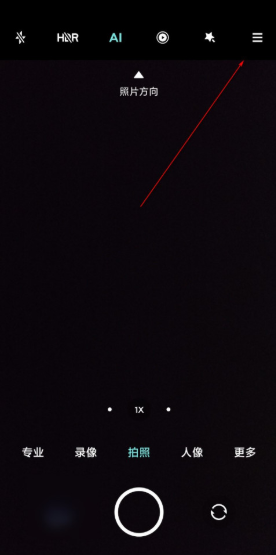
2、在弹出的选项中,点击“设置”
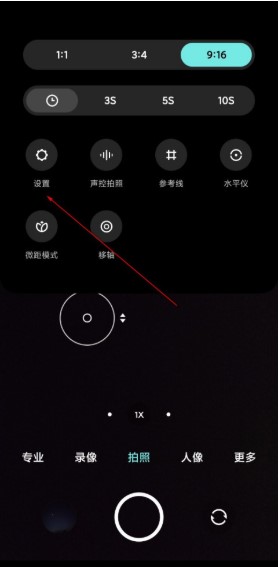
3、在相机设置界面,点击“自定义相机”
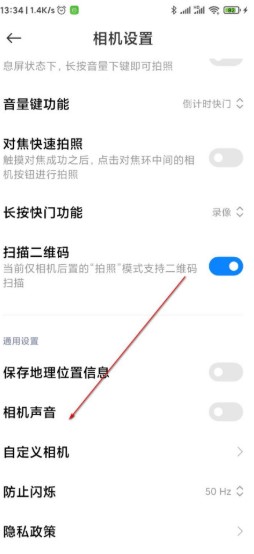
4、进入自定义相机界面,点击“色彩”
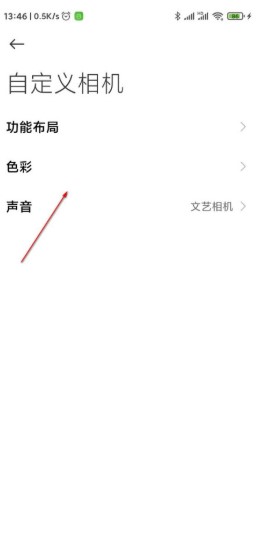
5、最后在下方选择想要的色彩, 点击设置应用即可。
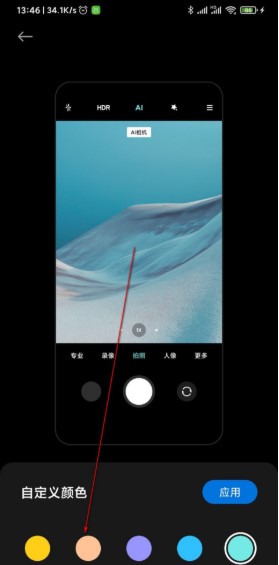
以上就是小编给大家带来的关于《MIUI12》自定义相机颜色教程全部内容,更多精彩内容请关注手游网,小编将持续更新更多相关资讯。
















